- 相关下载1
如何使用CorelDraw X7绘制扳手呢?想必有很多朋友都很想知道,那么接下来小编就将CorelDraw X7绘制扳手的步骤分享给大家哦,大家不要错过哦。
首先,打开CorelDRAW X7软件,用椭圆形和矩形工具画出有相交部分的两个图形,先画圆再画矩形(如图所示)。
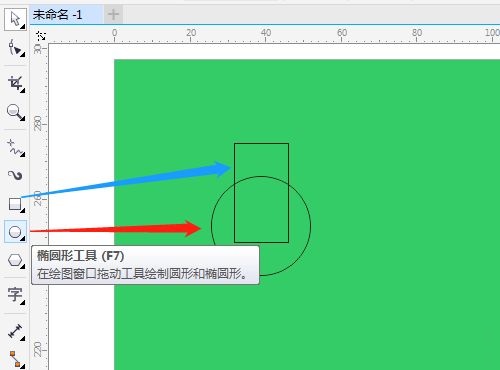
然后,按空格键切换成选择工具,框选两个图形,单击移除前面对象图标(如图所示)。
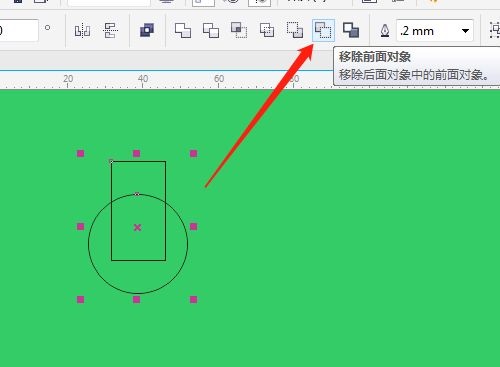
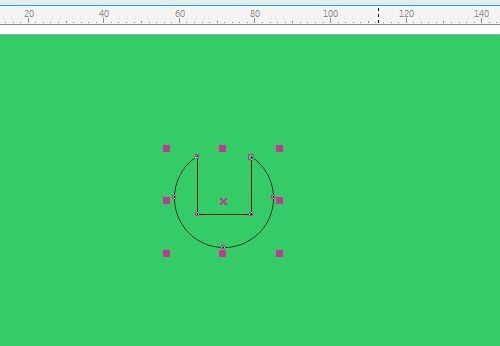
接着,填充颜色,按Shift键或Ctrl键移动复制一个图形,并垂直镜像图形(如图所示)。
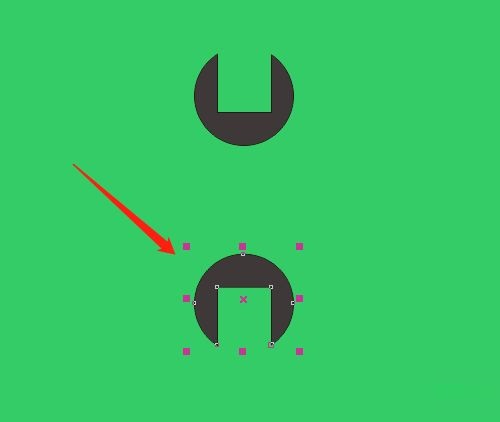
用矩形工具绘制出一个矩形(如图所示)。
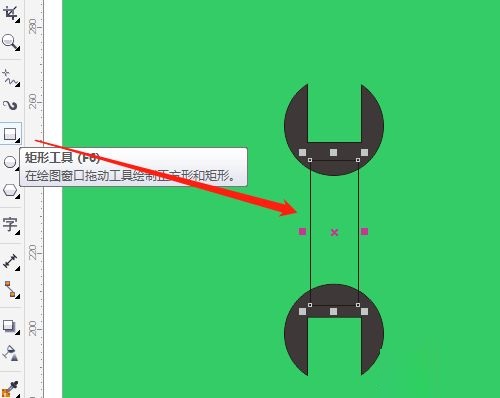
最后,填充颜色和右击X取消边线(如图所示)。
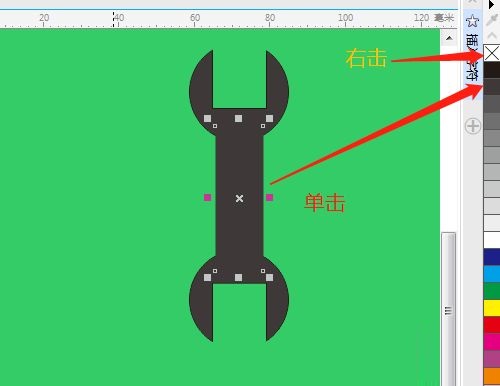
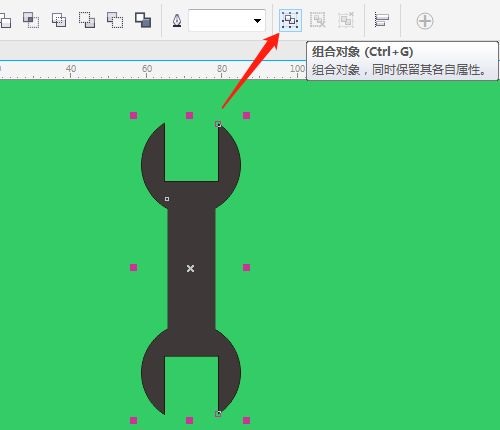
以上就是小编带来的CorelDraw X7绘制扳手的步骤,大家可以试着绘制哦。
- CorelDraw X4怎样绘制食物链-CorelDraw X4绘制食物链的方法
- CorelDraw X4怎样使用焊接工具-CorelDraw X4使用焊接工具的方法
- CorelDraw X4怎样给图形渐变色-CorelDraw X4给图形渐变色的方法
- CorelDraw X4怎样绘制圆柱体-CorelDraw X4绘制圆柱体的方法
- CorelDraw X4怎么使用图案填充-CorelDraw X4使用图案填充的方法
- CorelDraw X4如何绘制小鱼-CorelDraw X4绘制小鱼的方法
- CorelDraw X4如何画直线-CorelDraw X4画直线的方法
- CorelDraw X4如何进行星形输入文字-CorelDraw X4进行星形输入文字的方法
- CorelDraw X4怎么手绘爱心-CorelDraw X4手绘爱心的方法
- CorelDraw X4怎么快速转曲-CorelDraw X4快速转曲的方法
- Win32图形设计软件Canva 推出免费AI工具,挑战巨头 Adobe
- word怎么打不开?word打不开的原因
- 本类推荐
- 本类排行
- 1腾讯文档怎么添加视频-腾讯文档添加视频的方法
- 2驱动人生怎么检测电脑配置-驱动人生检测电脑配置方法
- 3ps怎么制作塑料包装滤镜背景-ps制作塑料包装滤镜背景教程
- 4SPSS怎么绘制散点图-SPSS绘制散点图教程
- 5EV录屏怎么打开窗口穿透功能-EV录屏打开窗口穿透步骤
- 6Visual Studio 2019如何设置IIS-Visual Studio 2019设置IIS教程
- 7word怎么插入页码-word插入页码的操作方法
- 8CDR立体化工具怎么使用-CDR立体化工具使用方法
- 9极光PDF阅读器怎么将文件改成word格式-将文件改成word格式的方法
- 10百度浏览器怎么关闭安全警告-百度浏览器关闭安全警告方法
- 热门软件
- 热门标签




 口袋妖怪绿宝石
口袋妖怪绿宝石 地牢求生
地牢求生 途游五子棋
途游五子棋 超级玛丽
超级玛丽 超凡先锋
超凡先锋 原神
原神 凹凸世界
凹凸世界 斗罗大陆3龙王传说
斗罗大陆3龙王传说 热血江湖
热血江湖 王牌战争
王牌战争 荒岛求生
荒岛求生 植物大战僵尸无尽版
植物大战僵尸无尽版 奥特曼格斗进化1
奥特曼格斗进化1 口袋妖怪漆黑的魅影
口袋妖怪漆黑的魅影 第五人格
第五人格 香肠派对
香肠派对 问道2手游
问道2手游






























